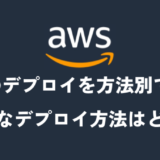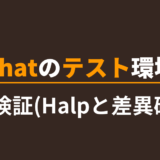Nutanix 移行ツール move を使用したAWS環境からの移行-マイグレーションプラン作成とカットオーバー
前回の記事で、move にAWS環境から Nutanix AOS 環境へ移行する際のソースとターゲットを登録しましたが、
今回はその続きで、マイグレーションプランの作成をカットオーバーを実施してみたいと思います。
はじめに
AWSとの連携時には、 move は NTNX-MOVE-AGENT というインスタンスを対象のAWSリージョン内に作成してやり取りします。
AWS から AHV へ移行する場合の必要なポート要件は下記の通りです。
AWS to AHV
Nutanix-Move (Outbound)
| Port number | Description |
| 8092, 8093, 8094 | Disk reader |
| 3000, 3001, 3002 | Disk writer |
| 8080, 8843 | CBT API provider |
| 4505, 4506 | Salt master |
NTNX-MOVE-AGENT (Inbound)
| Port number | Description |
| 22 | SSH |
| 8092, 8093, 8094 | Disk reader |
| 3000, 3001, 3002 | Disk writer |
| 8080, 8843 | CBT API provider |
| 4505, 4506 | Salt master |
| 8888 | Memcached |
NTNX-MOVE-AGENT (Outbound)
| Port number | Description |
| 5985, 5986 | WinRM |
また移行対象に関して、移行対象となるEC2はプロダクトコードがあるイメージから
作成されたインスタンスはサポートされていません。
VMs launched by using Amazon Machine Images (AMIs) with product codes.
そのため、今回はオンプレ環境からAWSにインポートして作成したCentOS7のAMIから作成した
EC2インスタンスで移行検証します。
マイグレーションプランの作成
画面中央の「Create a Migration Plan」をクリックします。
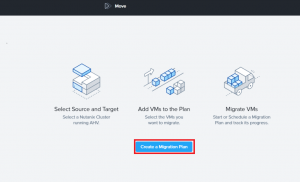
任意のプラン名を入れて先に進みます。
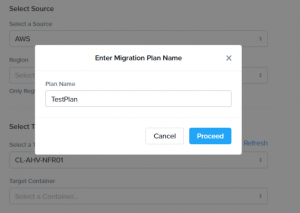
移行対象のある、AWSのリージョンと移行先のコンテナを選択します。
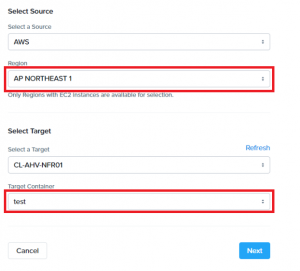
AWSのリージョンはEC2の存在するリージョンのみがプルダウンで選択肢として出てくるようです。
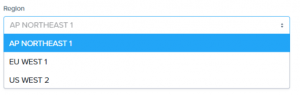
移行対象の対象のEC2インスタンスを選択します。

なお、前述のようにプロダクトコードのあるAMIから作成したインスタンスはサポートされていません。
AWS MarketPlace のCentOSのイメージから作成したインスタンスは選択できず、下記のようなメッセージが表示されます。

進めていくと次は移行先のNWの設定となります。
移行先で接続させたいNWを選択します。
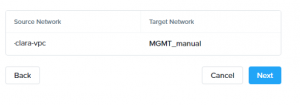
この手順を進めると、AWSの対象のリージョン内に NTNX-MOVE-AGENT というインスタンスが自動的に作成されます。

次に「VM Preparation」の設定となります。
今回は Automatic で設定します。
移行対象のrootアカウントとパスワード情報とタイムゾーンを設定します。
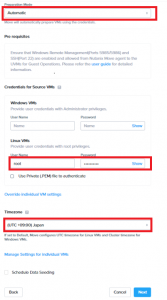
この工程で NTNX-MOVE-AGENT から移行対象インスタンスにsshでログインされ、必要なパッケージのインストールや
スクリプトが設置されます。
そのため、移行対象インスタンスのセキュリティグループに NTNX-MOVE-AGENT からのssh許可設定を追加する必要があります。
設定していないと下記のようなエラーがでます。
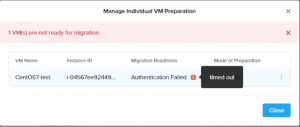
初期同期
準備が無事に完了すると下記のような画面になります。
「Save and Start」をクリックするとデータの同期が始まります。
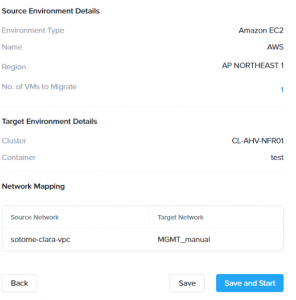
データ同期中

データの初期同期が完了して、カットオーバーの準備ができるとステータスが下記のような表示となります。
この環境では、2GB程度データ容量があり、17分程度で初期同期が完了しました。

初回のデータ同期が完了すると、10分ごとにスナップショットが取得され、3世代分存在するようです。

カットオーバー
マイグレーションプランのステータスをクリックすると、下記のような画面になり
移行対象のインスタンスにチェックをいれて「Cutover」をクリックするとカットオーバーが開始されます。
カットオーバーすると、移行元のインスタンスは停止後、差分のデータ同期が実施され、
移行先で仮想マシンが起動されます。

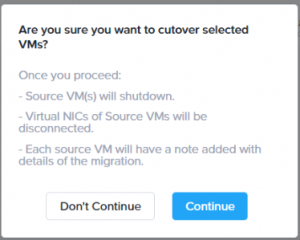
この環境では10分程度でカットオーバーが完了しました。

移行先のPrismから確認すると仮想マシンが起動できていました。
OS上で、NW設定を移行先の環境用に修正して 移行先NWに接続します。
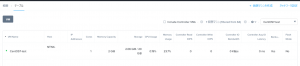
以上でNutanix 移行ツール move を使用したAWS環境からの移行における、マイグレーションプラン作成と
カットオーバーは完了となります。